4 Métodos para Respaldar los contactos del iPhone con/sin iTunes
Respaldar y Restaurar iPhone
- 1 Respaldar Datos de iPhone
- Respaldar iPhone o iPad con Facilidad
- Solución al respaldo iCloud
- Recuperar contactos iPhone sin Backup
- Apps para respaldar contactos iPhone
- Hacer backup del iPhone en disco duro
- Hacer backup del iPad en disco duro
- Espacio casi lleno para respaldo Solución
- Respaldar el iPhone bloqueado
- Formas de respaldar iPhone/iPad en PC
- Localizar copias de seguridad en iPhone
- Ver archivos del respaldo iPhone en PC
- Realizar copia de las fotos en iPhone
- Guardar mensajes de texto en el iPhone
- Mejores apps para el respaldo iPhone
- Recuperar el Historial del iPhone
- 2 Recuperar Datos de iPhone
- Recuperar iPhone sin Respaldo
- Restaurar Calendario en iPhone
- Restaurar iPhone en Modo de Recuperación
- Recuperar Respaldo Eliminado del iPhone
- 3 Restaurar Datos de iPhone
- Restaurar iPhone desde iPad
- Restaurar iPad desde iPhone
- Restaurar iPhone a partir de iTunes
- Recuperar Ratos de iPhone sin iTunes
- Formas de Restaurar iPad sin iTunes
- Restaurar Contactos Almacenados en iPhone
- Desbloquear iPad sin Restaurarlo
- 4 Problemas Respaldo iPhone
- Ubicación de Respaldo iPhone en Mac
- Contraseña de Respaldo iPhone Nunca Establecida
- Contraseña de Respaldo iPhone Olvidada
- Respaldo de iCloud Tardando una Eternidad
- Solucionar Problemas de Respaldo en iPhone
- 5 Problemas Restauración iPhone
- iTunes Quedado en Verificando iPhone
- Espacio Insuficiente para Respaldo iPhone
- Respaldo de iTunes no se Restaura
- 6 Respaldo/Restauración de WA
- Restaurar Respaldo Antiguo de WhatsApp
- Restaurar Conversaciones de WhatsApp en iPhone
- Acceder a WhatsApp en iCloud/Google Drive
- Restaurar WhatsApp Atascado en iPhone
- Transferir WhatsApp de iPhone a Google Drive
- Respaldar WhatsApp en iPhone sin iCloud
- 7 Consejos para Respaldo iPhone
- Extraer Datos del iPhone
- Encriptar Respaldo del iPhone
- Restablecer Contraseña de Respaldo iPhone
- Extraer Respaldo iPhone en Win 10
- Encontrar Ubicación del Respaldo iPhone
- Ver Respaldo del iPhone en PC
- Respaldo del iPhone con iTunes/iCloud
- Desbloqueadores de Respaldo iPhone
- ● Gestionar/transferir/recuperar datos
- ● Respalda datos con facilidad y rapidez
- ● Resolver problemas en iOS/Android
- Prueba Gratis Prueba Gratis Prueba Gratis

Aug 01, 2025 • Categoría: Respaldo & Restauración de Datos • Soluciones Probadas
- Método 1. Selectivamente Respalda los Contactos del iPhone a la Computadora o Dispositivo
- Método 2. Cómo Respaldar los Contactos desde el iPhone a iTunes
- Método 3. Cómo Respaldar los Contactos del iPhone a iCloud
- Método 4. Cómo Respaldar y Exportar los Contactos desde el iPhone al Email
Método 1. Selectivamente Respalda los Contactos del iPhone a la Computadora o Dispositivo
Dr.Fone - Respaldo y Restauración iOS es un software fácil de usar y altamente eficiente para respaldos de iPhone, el cual ayuda a respaldar y guardar los contactos desde el iPhone. Sólo en 3 pasos, puedes fácilmente respaldar los contactos de tu iPhone sin necesidad de tutoriales. Éste te permite previsualizar el respaldo de tus contactos, lo cual es mucho mejor que el respaldo de iTunes y iCloud. Debido a que algunos de tus contactos pueden ser inútiles, puedes respaldar los contactos del iPhone de manera selectiva, no necesitas respaldar todo el dispositivo, esto será más eficiente y te ahorrará mucho tiempo.

dr.fone - Respaldo & Restauración (iOS)
Selectivamente respalda los contactos de tu iPhone en 3 minutos!
- Un clic para respaldar el dispositivo iOS completo a tu ordenador.
- Permite previsualizar y selectivamente exportar los contactos desde el iPhone a tu ordenador.
- No hay pérdida de datos en dispositivos durante la restauración.
-
Soporta la versión más reciente de iOS y todos los modelos de iPhone

- Completamente compatible con todas las versiones de Windows y Mac.
Cómo respaldar los contactos del iPhone con Dr.Fone
Paso 1. Para hacer el respaldo de los contactos del iPhone, tienes que iniciar Dr.Fone y elegir "Respaldo & Restauración". Luego conecta tu iPhone a tu ordenador.

Paso 2. Dr.Fone detectará tu iPhone automáticamente, luego elige el tipo de archivo "Contactos" a restaurar. Luego haz clic en el botón "Respaldar". Dr.Fone respaldará tus contactos. Desde la ventana inferior, podemos saber que Dr.Fone también respalda y exporta notas, mensajes, fotos, iMessages, mensajes de Facebook y muchos otros datos a la PC o Mac.

Paso 3. Cuando el proceso de respaldo de contactos del iPhone se haya completado, verás todos los contactos en ventanas, luego haz clic en "Exportar a la PC" para exportar los contactos del iPhone a tu ordenador. Los contactos exportados pueden ser guardados como .csv, .html, or vcard. Así, simplemente terminas el proceso de respaldo de los contactos del iPhone exitosamente.
Método 2. Cómo Respaldar los Contactos desde el iPhone a iTunes
iTunes también te permite hacer el respaldo de los contactos de tu iPhone. Es gratis y puedes hacerlo tú mismo. Sin embargo, tienes que restaurar otros datos mientras haces el respaldo de los contactos de tu iPhone. En otras palabras, iTunes respalda casi todos los datos de una sola vez, y esto no te permite respaldar tus contactos de manera selectiva. Debajo se encuentra la guía completa de cómo respaldar los contactos del iPhone con iTunes. Vamos a verla juntos.
Pasos para respaldar los contactos del iPhone a iTunes
- Paso 1. Abre iTunes y usa un cable USB para conectar tu iPhone al ordenador.
- Paso 2. iTunes detectará tu iPhone rápidamente y luego lo mostrará en la barra izquierda.
- Paso 3. Debajo de DISPOSITIVOS, haz clic en tu iPhone. Al hacer esto, El panel de control de tu iPhone se mostrará en la derecha.
- Paso 4. Haz clic en Resumen. Desplázate hacia abajo hasta que consigas la sección de respaldo. Toca Esta ordenador y haz clic en Respaldar ahora.
- Paso 5. Inicia el proceso de respaldo de los contactos del iPhone. Esto te tomará un tiempo. Sólo espera hasta que el proceso se haya completado. Luego, el archivo de respaldo de tu iPhone estará en tu ordenador, y tus contactos serán guardados en ese archivo. Aquí se muestra para que encuentres la ubicación del respaldo de tu iPhone en tu PC o Mac.
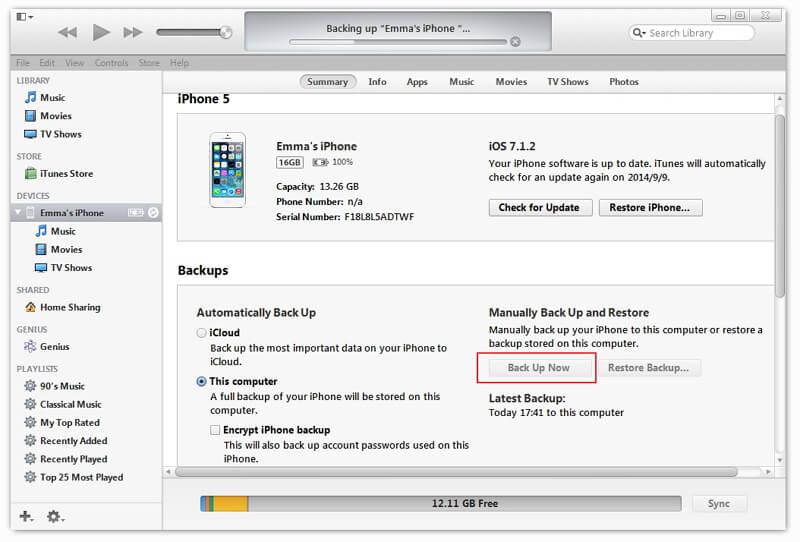
Pros y Contras: Es una forma general y gratis de respaldar los datos de tu iPhone con iTunes. iTunes restaura todo tu dispositivo de una sola vez, y no tienes la opción de sólo respaldar los contactos del iPhone. Lo más importante, los archivos de respaldo de iTunes así como los contactos no son accesibles debido a los problemas de formato. Para resolver estos problemas, te introducimos una herramienta alternativa - Dr.Fone para ti en el "Método 1"
Método 3. Cómo Respaldar los Contactos del iPhone a iCloud
Si prefieres respaldar los contactos de tu iPhone a la nube, iCloud es una buena elección. Puedes terminar todo el proceso de respaldo de los contactos de tu iPhone en tu teléfono. Ahora, sigue los siguientes pasos para aprender a respaldar los contactos de tu iPhone.
Cómo respaldar los contactos desde el iPhone a iCloud
Paso 1. En tu iPhone, toca Herramientas. En la pantalla de herramientas, deslízate hasta encontrar iCloud y tócalo.
Paso 2. Rellena tu cuenta de iCloud. Asegúrate que estés conectado al WiFi.
Paso 3. En la pantalla de iCloud, activa la opción de Contactos, y toca en Unir.

Paso 4. Encuentra la opciónAlmacenamiento & Respaldar y tócala.
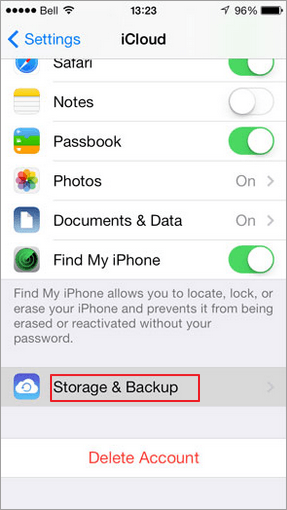
Paso 5. Enciende el Respaldo de iCloud y toca Respaldar Ahora.
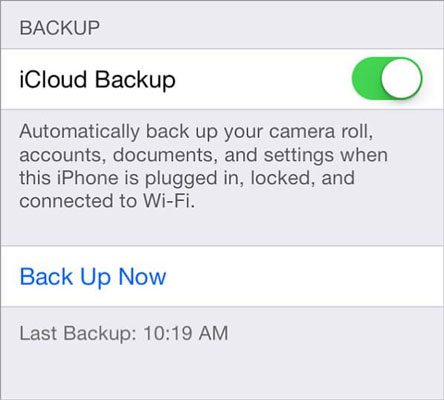
Paso 6. Espera hasta que el proceso de respaldo sea completado.
Pros and Contras: Respaldar los contactos del iPhone con iloud es muy conveniente, porque puedes manejar todo en tu iPhone y no necesitas conectar tu teléfono a tu ordenador. Pero el almacenamiento a la nube suele ser más lento que un respaldo local, esto tomará mucho más tiempo para que el proceso de respaldo de los contactos de tu iPhone termine. Y sólo tienes 5 GB de libre almacenamiento en tu iCloud por lo que no hay necesidad de preocuparte por limitaciones de almacenamiento con iTunes o Dr.Fone. Finalmente, no podrás acceder y ver el respaldo de los contactos de iCloud. En este punto, Dr.Fone es mucho mejor que iTunes debido a que Dr.Fone puede respaldar y exportar tus contactos de tu ordenador como .csv, .html, or vcard.
Método 4. Cómo Respaldar y Exportar los Contactos desde el iPhone al Email
Aparte de iCloud, Apple también te da el poder de respaldar contactos desde el iPhone a algunas direcciones de email, como Gmail, Yahoo!, Hotmail, Exchange, y otros. El tutorial para respaldar los contactos de iPhone al email es casi el mismo. Además, Haré el respaldo de los contactos de iPhone a Exchange como un ejemplo.
Pasos para respaldar los contacto de iPhone al email
Paso 1. Ve a Herramientas en tu iPhone. Encuentra Correo, Contactos, Calendarios.
Paso 2. Haz clic en Agregar Cuenta…. Luego, encontrarás varias direcciones de email disponibles. Toca en Exchange.
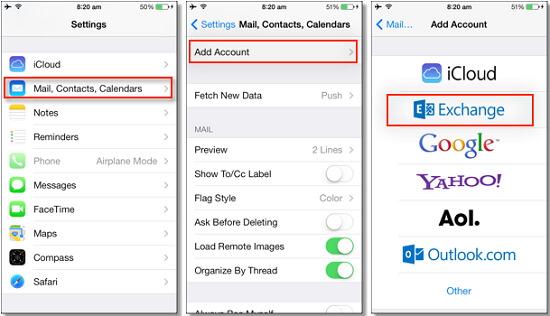
Paso 3. Rellena la información sobre tu nombre, cuenta de email, contraseñas y descripciones.
Paso 4. Toca Siguiente. Asegúrate que el icono de contactos esté encendido. Luego, haz clic en Guardar para guardar y exportar los contactos desde el iPhone a Exchange.
Conclusión
De la introducción descrita arriba, aprendimos 4 maneras de respaldar los contactos del iPhone. En el "Método 1", Dr.Fone puede selectivamente respaldar tus contactos desde el iPhone a la PC o Mac en 3 pasos. Y puedes previsualizar tus contactos antes de exportarlos a tu ordenador. El respaldo de iTunes y iCloud puede respaldar todos tus contactos sin seleccionarlos ni previsualizarlos. Respaldar los contactos del iPhone al Email tampoco es de manera selectiva. Y puede ser un poco complicado encontrar los contactos desde tu email en el futuro.



















Paula Hernández
staff Editor